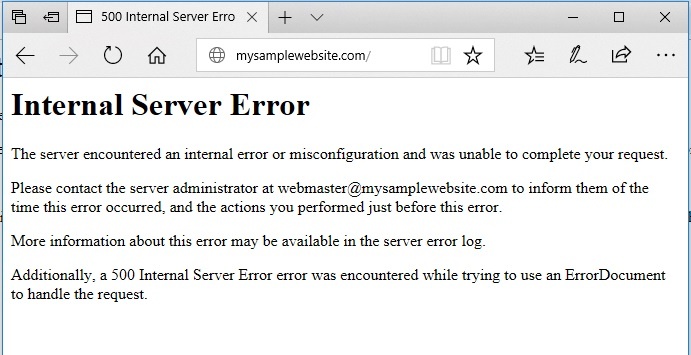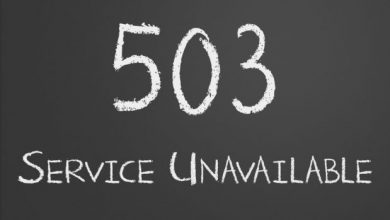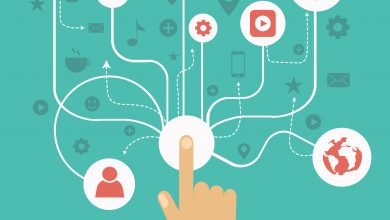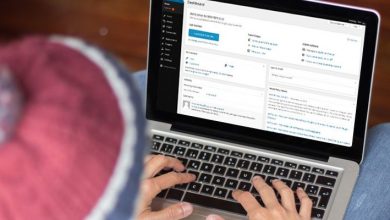راهنمای جامع رفع خطاهای رایج بعد از نصب وردپرس
خطای ۴۰۳ (Forbidden/دسترسی ممنوع)، خطای DNS، خطای ۵۰۸ (Resource Limit Is Reached) و...
مقدمه
وردپرس به عنوان محبوب ترین سیستم مدیریت محتوا، ابزاری قدرتمند برای ساخت و مدیریت وبسایت شماست. با این حال، همانند هر نرم افزار دیگری، گاهی اوقات ممکن است با پیغام ها یا خطاهایی مواجه شوید که عملکرد سایت را تحت تأثیر قرار می دهند.
هدف ما در تلاش نت ارائه بهترین خدمات میزبانی و پشتیبانی است، اما باور داریم که با ارائه دانش و ابزارهای لازم، شما نیز می توانید بسیاری از مشکلات رایج را به سرعت و به صورت مستقل از طریق کنترل پنل سی پنل خود برطرف نمایید. این امر نه تنها به صرفه جویی در زمان کمک می کند، بلکه درک عمیق تری از نحوه عملکرد سایتتان نیز به شما می دهد. در این مقاله جامع، به بررسی متداول ترین خطاهای وردپرس که از طریق کنترل پنل سی پنل یا با انجام تنظیمات ساده قابل رفع هستند، پرداخته و راه حل های گام به گام آن ها را ارائه می دهیم.
نکته بسیار مهم و حیاتی: همیشه و همواره، قبل از ایجاد هرگونه تغییر در فایل های سایت یا تنظیمات هاست، از وبسایت خود یک نسخه پشتیبان کامل (شامل تمام فایل ها و پایگاه داده) تهیه کنید. این اقدام پیشگیرانه می تواند شما را از بروز مشکلات جدی تر یا از دست رفتن اطلاعات در صورت بروز اشتباه، مصون دارد. می توانید از ابزار “Backup” یا “پشتیبان گیری” در کنترل پنل سی پنل خود برای این منظور استفاده کنید.
۱. خطای ۴۰۳ (Forbidden / دسترسی ممنوع)
این خطا به این معنی است که سرور درخواست شما را درک کرده، اما به دلایلی اجازه دسترسی شما به صفحه، فایل یا منبع درخواستی را نمی دهد، حتی اگر آن منبع وجود داشته باشد!
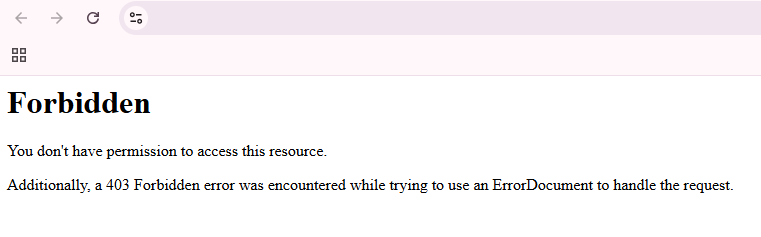 دلایل رایج:
دلایل رایج:
- مجوزهای (Permissions) نادرست یا محدود کننده برای فایل ها یا پوشه ها در هاست سی پنل
- مشکلات یا کدهای محدود کننده در فایل پیکربندی سرور وب (
htaccess.) - تنظیمات محدود کننده از طرف افزونه های امنیتی نصب شده در وردپرس
- عدم وجود فایل اصلی ایندکس (مانند
index.phpیاindex.html) در یک پوشه و همزمان فعال نبودن امکان نمایش محتویات پوشه توسط سرور
✔ راه حل ها از طریق کنترل پنل سی پنل تلاش نت:
الف) بررسی و اصلاح مجوزهای (Permissions) فایل ها و پوشه ها
وارد کنترل پنل سی پنل خود شده و به بخش “File Manager” (مدیریت فایل ها) بروید.
- پوشه های وردپرس (مانند
wp-content,wp-includes,wp-admin) معمولاً باید مجوز755داشته باشند. - فایلهای PHP وردپرس معمولاً باید مجوز
644داشته باشند.
در File Manager سی پنل، با کلیک راست روی فایل یا پوشه و انتخاب گزینه “Change Permissions” یا “مجوزها”، می توانید این مقادیر را مشاهده و تغییر دهید.
ب) بازسازی فایل htaccess.
- در File Manager سی پنل، فایل
htaccess.موجود در پوشه ریشه (root) نصب وردپرس خود (public_html) را پیدا کنید. (اگر آن را نمی بینید، از منوی “Settings” در بالا سمت راست File Manager، گزینه “Show Hidden Files (dotfiles)” را فعال کنید) - این فایل را به نام دیگری تغییر دهید (مثلاً
htaccess_backup.) - سپس به پیشخوان وردپرس خود بروید: تنظیمات > پیوندهای یکتا و بدون هیچ تغییری در تنظیمات، فقط روی دکمه “ذخیره تغییرات” کلیک کنید. این کار باعث می شود وردپرس یک فایل
htaccess.جدید با قوانین استاندارد سایت شما ایجاد کند.
ج) بررسی افزونه های امنیتی
اگر از افزونه امنیتی استفاده می کنید، آن را موقتاً غیرفعال کنید (می توانید نام پوشه افزونه را در مسیر wp-content/plugins از طریق File Manager سی پنل تغییر دهید). اگر مشکل حل شد، تنظیمات آن افزونه را بازبینی نمایید.
۲. مشکلات اتصال دامنه به هاست (سایت بارگذاری نمی شود یا خطای DNS)
اگر پس از ثبت دامنه یا تغییر نیم سرورها Name Servers، سایت شما بارگذاری نمی شود، احتمالاً مشکل از تنظیمات DNS یا نیم سرورها است.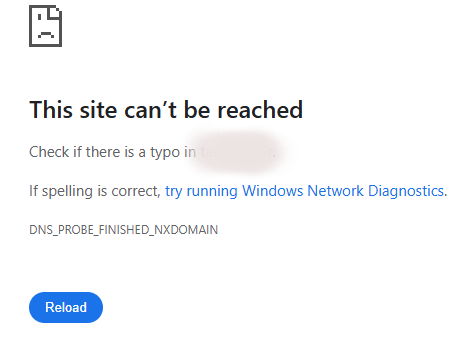
دلایل رایج:
- تنظیمات نادرست نیم سرورها (Name servers) در پنل مدیریت دامنه شما
- زمان انتشار DNS (DNS Propagation) که ممکن است ۳ تا حداکثر ۲۴ ساعت طول بکشد.
- مشکلات در تنظیمات رکوردهای DNS Zone در کنترل پنل سی پنل (مانند A Record نادرست)
✔ راه حل ها (از طریق پنل دامنه و کنترل پنل سی پنل تلاش نت):
الف) بررسی و تنظیم دقیق نیم سرورها (Name servers)
- نیم سرورهای صحیح سرویس هاست خود را که در ایمیل خوشامد گویی تلاش نت برای شما ارسال شده است را بردارید. (نیم سرورهای هر سرور متفاوت می باشد و می بایست نیم سرور را باتوجه به سرور خود تنظیم کنید.)
- وارد پنل مدیریت دامنه خود (جایی که دامنه را ثبت کرده اید) شوید و نیم سرورهای دریافتی از تلاش نت را با دقت وارد و ذخیره کنید.
ب) صبر برای انتشار کامل DNS
پس از تغییر نیم سرورها، لطفاً صبور باشید! می توانید از ابزارهای آنلاین مانند “DNSChecker.org” برای بررسی وضعیت انتشار DNS استفاده کنید.
ج) بررسی و تنظیم رکوردهای DNS Zone در کنترل پنل سی پنل تلاش نت
در کنترل پنل سی پنل تلاش نت، به بخش “Zone Editor” بروید.
- مطمئن شوید که A Record دامنه شما (مثلاً
yourdomain.com) و همچنین سابدامینwwwبه آدرس IP سرور هاست شما در تلاش نت اشاره می کند. آدرس IP سرور معمولاً در اطلاعات حساب هاستینگ شما موجود است.
۳. خطای ۵۰۸ (Resource Limit Is Reached – اتمام منابع)
این خطا نشان می دهد که حساب کاربری هاست شما در تلاش نت به محدودیت منابعی که برای آن در نظر گرفته شده (مانند توان پردازنده (CPU)، حافظه (RAM)، یا تعداد پروسه های ورودی (Entry Processes) رسیده است.
دلایل رایج:
- افزایش ناگهانی ترافیک سایت
- استفاده از افزونه ها یا قالب های سنگین و بهینه نشده
- انتخاب پلن هاستینگ نامناسب با منابع ناکافی برای نیازهای سایت شما
✔ راه حل ها:
الف) تماس با پشتیبانی تلاش نت و ارتقاء پلن
در این حالت باتوجه به اتمام منابع اختصاص داده شده نیاز است هاست خود را به سرویس های بالاتر با منابع بیشتر ارتقاء دهید. جهت ارتقاء می توانید از داخل ناحیه کاربری اقدام نمایید و یا در صورت تمایل با تیم پشتیبانی تلاش نت ارتباط بگیرید.
۴. خطای ۵۰۹ (Bandwidth Limit Exceeded – اتمام پهنای باند)
این خطا زمانی رخ می دهد که میزان داده های منتقل شده از سایت شما از حد مجاز پهنای باندی که در پلن هاستینگ شما در تلاش نت تعریف شده، فراتر رفته باشد.
دلایل رایج:
- ترافیک بسیار بالای سایت
- وجود فایل های حجیم قابل دانلود در سایت
- Hotlinking تصاویر یا فایل های شما توسط وبسایت های دیگر
✔ راه حل ها:
الف) صبر کردن تا ابتدای ماه جدید میلادی
پهنای باند در ابتدای هر ماه جدید میلادی ریست می شود.
ب) بررسی میزان مصرف پهنای باند در کنترل پنل سی پنل تلاش نت
در کنترل پنل سی پنل، به بخش “Bandwidth” یا “پهنای باند” (در قسمت Metrics) بروید تا آمار مصرف را مشاهده کنید.
ج) بهینه سازی مصرف پهنای باند
- تصاویر را بهینه کنید
- از CDN (شبکه توزیع محتوا) استفاده کنید
د) ارتقاء پلن هاستینگ
اگر به طور مداوم با این خطا مواجه می شوید، با پشتیبانی تلاش نت برای ارتقاء پلن هاست خود به عنوان مثال به هاست وردپرس پرسرعت با دیسک NVME مشورت کنید و یا از داخل ناحیه کاربری خودتان سفارش ارتقاء ثبت نمایید.
۵. مشکلات و خطاهای SSL/HTTPS (فعال سازی و محتوای ترکیبی)
پس از نصب گواهینامه SSL، ممکن است با خطاهایی مانند “Your connection is not private” یا هشدارهای محتوای ترکیبی (Mixed Content) مواجه شوید.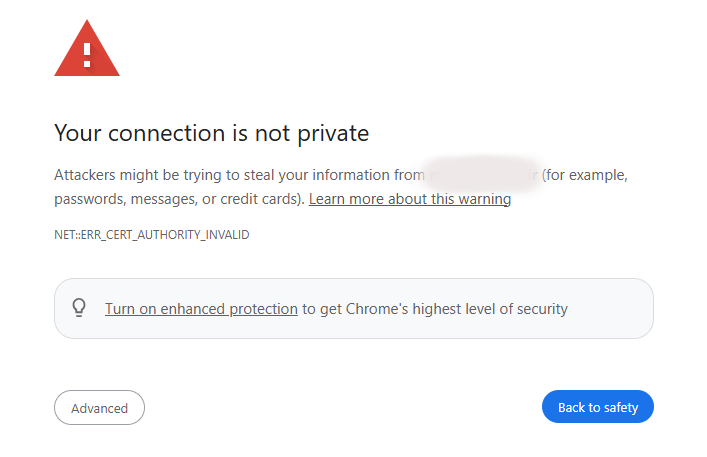
دلایل رایج:
- گواهینامه SSL به درستی نصب یا فعال نشده است.
- وجود منابع (تصاویر، اسکریپت ها) در سایت که همچنان از طریق
http://بارگذاری می شوند. (محتوای ترکیبی) - پیکربندی نادرست وردپرس برای استفاده از HTTPS
✔ راه حل ها از طریق کنترل پنل سی پنل تلاش نت و وردپرس:
الف) فعال سازی و نصب صحیح SSL از طریق کنترل پنل سی پنل تلاش نت
در کنترل پنل سی پنل تلاش نت، به بخش “SSL/TLS Status” یا “Let’s Encrypt SSL” (یا AutoSSL که معمولاً به طور خودکار توسط تلاش نت فعال می شود) بروید و از نصب و فعال بودن SSL برای دامنه خود اطمینان حاصل کنید.
ب) به روزرسانی آدرس های وردپرس و سایت
در پیشخوان وردپرس به بخش تنظیمات > عمومی بروید و مطمئن شوید که “نشانی وردپرس (URL)” و “نشانی سایت (URL)” هر دو با https:// شروع می شوند.
ج) رفع مشکل محتوای ترکیبی (Mixed Content)
- از افزونه هایی مانند “Really Simple SSL” استفاده کنید.
- یا به صورت دستی، لینک منابعی که با
http://بارگذاری می شوند را در پایگاه داده یا کدهای قالب و افزونه ها بهhttps://تغییر دهید. (می توانید از افزونه “Better Search Replace” با احتیاط استفاده کنید)
۶. خطای اتصال به پایگاه داده (Error Establishing a Database Connection)
این خطا به این معنی است که سایت شما نمی تواند با پایگاه داده MySQL خود ارتباط برقرار کند.
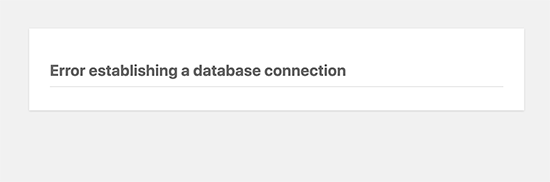 دلایل رایج:
دلایل رایج:
- اطلاعات نادرست اتصال به پایگاه داده در فایل
wp-config.php - خرابی پایگاه داده
✔ راه حل ها از طریق کنترل پنل سی پنل تلاش نت و فایل های وردپرس:
الف) بررسی دقیق اطلاعات اتصال به پایگاه داده در فایل wp-config.php
- از طریق File Manager در سی پنل، فایل
wp-config.phpرا در ریشه وردپرس باز کنید. - مقادیر
DB_NAME،DB_USER،DB_PASSWORDوDB_HOST(که در هاست تلاش نت معمولاًlocalhostاست) را با اطلاعات پایگاه داده ای که در بخش “MySQL Databases” در سی پنل ایجاد کرده اید، مقایسه و اصلاح کنید.
ب) تعمیر پایگاه داده وردپرس
- فایل
wp-config.phpرا باز کرده و قبل از خط/* That's all, stop editing! Happy publishing. */این کد را اضافه کنید:define('WP_ALLOW_REPAIR', true); - سپس به آدرس
yoursite.com/wp-admin/maint/repair.phpبروید. - روی دکمه “Repair Database” یا “Repair and Optimize Database” کلیک کنید.
نکته مهم:
پس از اتمام کار، حتماً خط کدی که اضافه کرده بودید را از فایل
wp-config.phpحذف کنید.
ج) بررسی وضعیت سرور پایگاه داده با پشتیبانی تلاش نت:
اگر مراحل بالا مشکل را حل نکرد، با تیم پشتیبانی تلاش نت ارتباط برقرار نمایید.
۷. خطای ۵۰۰ (Internal Server Error / خطای داخلی سرور)
این یک خطای عمومی است که نشان می دهد مشکلی در سرور رخ داده، اما سرور نمی تواند دقیقا ماهیت مشکل را مشخص کند.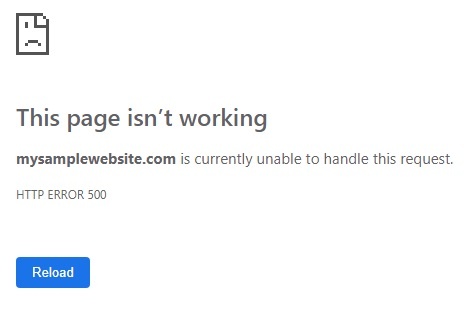
دلایل رایج (مرتبط با هاست سی پنل):
- مشکلات در فایل
htaccess. - رسیدن به محدودیت حافظه PHP
✔ راه حل ها (قابل انجام از طریق کنترل پنل سی پنل تلاش نت):
الف) بازسازی فایل htaccess.
در File Manager سی پنل، فایل htaccess. را به htaccess_backup. تغییر نام دهید. اگر سایت بالا آمد، به پیشخوان وردپرس > تنظیمات > پیوندهای یکتا رفته و روی “ذخیره تغییرات” کلیک کنید تا فایل جدید ایجاد شود.
ب) افزایش محدودیت حافظه PHP
- در کنترل پنل سی پنل تلاش نت، به بخش “MultiPHP INI Editor” بروید و مقدار
memory_limitرا افزایش دهید. (مثلاً به1024Mیا2048M) - یا فایل
wp-config.phpرا باز کنید و کدdefine('WP_MEMORY_LIMIT', '1024M');را اضافه نمایید.
ج) بررسی لاگ های خطای سرور
در کنترل پنل سی پنل تلاش نت، به بخش “Errors” (در قسمت Metrics) بروید. این لاگ ها ممکن است اطلاعات دقیق تری در مورد منشأ خطا ارائه دهند.
د) تنظیم نسخه PHP
- وارد کنترل پنل سی پنل تلاش نت شوید.
- به بخش “Select PHP Version” و “MultiPHP Manager” (در قسمت Software) بروید.
- از لیست موجود، آخرین نسخه پایدار PHP را که توسط تلاش نت پشتیبانی می شود و با وردپرس سازگار است (در سایت WordPress.org اعلام می شود) انتخاب کنید. درحال حاضر (اواسط سال ۲۰۲۵)، استفاده از نسخه PHP 8.1، 8.2 یا 8.3 (در صورت پایداری و سازگاری کامل) توصیه می شود.
- نسخه PHP مورد نظر خود را برای دامنه مربوطه انتخاب کرده و تنظیمات را ذخیره (Apply) کنید.
- اگر مشکل برطرف نشد بر روی ورژن های دیگر نیز امتحان کنید.
- در بخش “Select PHP Version” سی پنل، می توانید ماژول های (Extensions) PHP مورد نیاز وردپرس را نیز بررسی و در صورت نیاز فعال کنید.
نکته مهم:
پس از تغییر نسخه PHP، سایت خود را به دقت بررسی کنید. اگر با مشکلی مواجه شدید، به راحتی می توانید از همان بخش به نسخه قبلی PHP بازگردید. اگر مراحل بالا مشکل را حل نکرد، با تیم پشتیبانی تلاش نت ارتباط برقرار نمایید.
اطلاعیه | پشتیبانی از نسخه های 8 به بعد php در هاست های اشتراکی
۸. خطای ۴۰۴ (Not Found / صفحه یافت نشد)
این خطا به این معنی است که سرور نمی تواند صفحه یا منبع درخواستی شما را پیدا کند.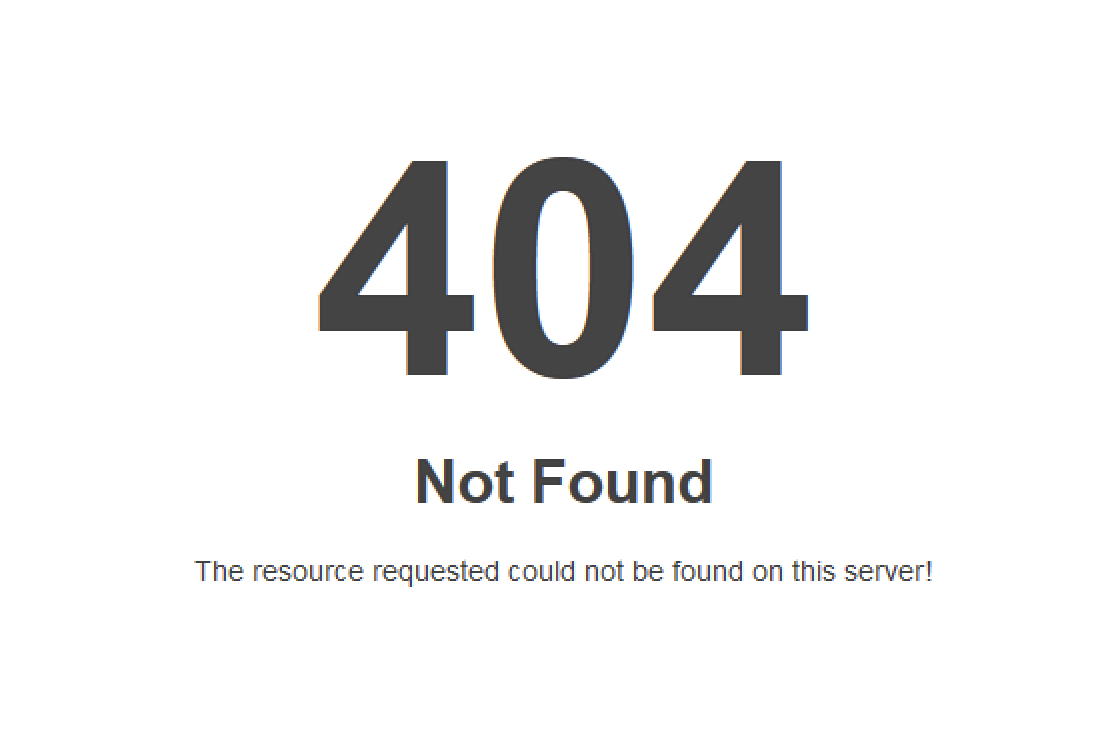
دلایل رایج (مرتبط با پیوندهای یکتا):
- فایل
htaccess.به درستی ایجاد یا بهروزرسانی نشده است. - صفحه مورد نظر حذف شده است.
✔ راه حل ها:
الف) بازنشانی پیوندهای یکتا از طریق پیشخوان وردپرس
- به پیشخوان وردپرس > تنظیمات > پیوندهای یکتا بروید.
- بدون هیچ تغییری، روی دکمه “ذخیره تغییرات” کلیک کنید. این کار فایل
htaccess.را بازنویسی می کند.
۹. گیر کردن در حالت تعمیر (Stuck in Maintenance Mode)
گاهی اوقات پس از یک به روزرسانی، سایت شما روی پیام “Briefly unavailable for scheduled maintenance…” گیر میکند.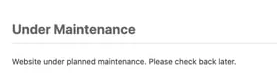
دلیل رایج:
- فایل
maintenance.که وردپرس در طول به روزرسانی ایجاد می کند، به درستی حذف نشده است.
✔ راه حل از طریق کنترل پنل سی پنل:
حذف فایل maintenance.
- وارد File Manager سی پنل شوید.
- به پوشه ریشه (root) نصب وردپرس خود بروید.
- فایل
maintenance.را پیدا کرده و آن را حذف کنید. (اگر فایل را نمی بینید، نمایش فایل های مخفی “Show Hidden Files” را در تنظیمات File Manager سی پنل فعال کنید)
۱۰. محدودیت حجم آپلود فایل در وردپرس (خطای File Upload Size Limit)
هنگام آپلود فایل های حجیم، ممکن است با خطاهایی مانند “پرونده بارگذاری شده از دستورالعمل upload_max_filesize در php.ini بیشتر است” مواجه شوید.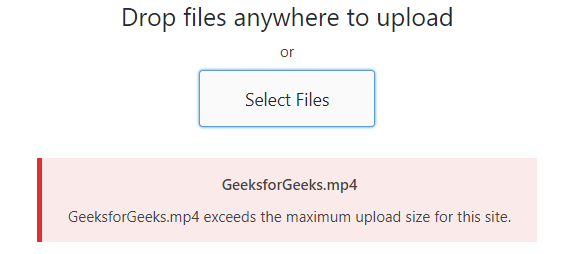
دلیل رایج:
- محدودیت های تنظیم شده برای حجم آپلود فایل در پیکربندی PHP سرور هاست شما در تلاش نت
✔ راه حل ها (از طریق کنترل پنل سی پنل تلاش نت):
الف) تغییر تنظیمات PHP
- در کنترل پنل سی پنل، به بخش “MultiPHP INI Editor” بروید.
- مقادیر
upload_max_filesize(حداکثر حجم فایل آپلودی)،post_max_size(حداکثر حجم داده ارسالی)، وmemory_limitرا به میزان مورد نیاز افزایش دهید. (مثلاًupload_max_filesize = 200M،post_max_size = 200M،memory_limit = 1024M)
ب) آپلود از طریق FTP یا File Manager سی پنل
فایل فشرده (zip) قالب یا افزونه را از طریق File Manager سی پنل در پوشه مربوطه (wp-content/themes یا wp-content/plugins) آپلود کرده و سپس از حالت فشرده (Extract) خارج کنید.
اهمیت و نحوه به روزرسانی نسخه PHP از طریق کنترل پنل سی پنل تلاش نت
اجرای سایت با نسخه قدیمی PHP می تواند منجر به مشکلات سازگاری، کاهش سرعت و آسیب پذیری های امنیتی شود.
❓ چرا به روزرسانی PHP مهم است؟
- امنیت: نسخه های جدیدتر شامل پچ های امنیتی هستند.
- عملکرد: هر نسخه جدید PHP معمولاً بهبودهایی در سرعت دارد.
- سازگاری: قالب ها و افزونه های مدرن به نسخه های جدید PHP نیاز دارند.
✔ به روزرسانی و ارتقا نسخه PHP
- وارد کنترل پنل سی پنل تلاش نت شوید.
- به بخش “Select PHP Version” و “MultiPHP Manager” (در قسمت Software) بروید.
- از لیست موجود، آخرین نسخه پایدار PHP را که توسط تلاش نت پشتیبانی می شود و با وردپرس سازگار است (در سایت WordPress.org اعلام می شود) انتخاب کنید. درحال حاضر (اواسط سال ۲۰۲۵)، استفاده از نسخه PHP 8.1، 8.2 یا 8.3 (در صورت پایداری و سازگاری کامل) توصیه می شود.
- نسخه PHP مورد نظر خود را برای دامنه مربوطه انتخاب کرده و تنظیمات را ذخیره (Apply) کنید.
- اگر مشکل برطرف نشد بر روی ورژن های دیگر نیز امتحان کنید.
- در بخش “Select PHP Version” سی پنل، می توانید ماژول های (Extensions) PHP مورد نیاز وردپرس را نیز بررسی و در صورت نیاز فعال کنید.
در بخش “Select PHP Version“ سی پنل، می توانید ماژول های (Extensions) PHP مورد نیاز وردپرس را نیز بررسی و در صورت نیاز فعال کنید.
نتیجه گیری: مدیریت سایت وردپرسی با اطمینان در تلاش نت
کاربر گرامی تلاش نت، همانطور که مطالعه کردید، بسیاری از خطاهای رایج وردپرس با دسترسی به کنترل پنل سی پنل و کمی دقت، توسط خود شما قابل شناسایی و رفع هستند. آشنایی با این خطاها و راهحل های آن ها به شما کمک می کند تا در زمان بروز مشکل، کنترل بیشتری برروی سایت خود داشته باشید و سریع تر آن را به حالت عادی بازگردانید.
همواره به یاد داشته باشید که تهیه منظم نسخه پشتیبان از سایت، بهترین اقدام پیشگیرانه است. اگر پس از انجام مراحل گفته شده همچنان با خطا مواجه بودید، یا اگر مشکل از سطح دسترسی شما خارج بود، تیم پشتیبانی تلاش نت همواره آماده پاسخگویی و یاری رساندن به شما خواهد بود.
امیدواریم این راهنما برای شما مفید بوده باشد و بتوانید با استفاده از آن، با اطمینان و استقلال بیشتری به مدیریت و عیب یابی سایت وردپرسی خود در بستر میزبانی تلاش نت بپردازید.